Vienkārša un ātra Android sakņu rokasgrāmata

Pēc Android tālruņa saknes piekļuves iegūšanas jums ir pilnīga piekļuve sistēmai un varat palaist daudzu veidu lietotnes, kurām nepieciešama saknes piekļuve.
Ideja par pāreju uz YouTube Music jums nepatīk. Tātad, pirms pakalpojuma Google Play mūzika vairs nav, vēlaties atcelt savu abonementu. Neuztraucieties par to, ka pēc anulēšanas neizmantosiet savu abonementu, jo varat to izmantot līdz nākamajam norēķinu datumam.
Soļi ir viegli sekot, un viņi jums parādīs, kā jūs varat atcelt savu Atskaņot Musc abonementu uz Android un savā datorā . Jūs nekad nezināt, kuru ierīci izmantojat, kad nolemjat atcelt abonementu.
Lai atceltu Play abonementu jebkurā Android ierīcē, atveriet lietotni un pieskarieties izvēlnei (trīs horizontālas līnijas). Iet uz:
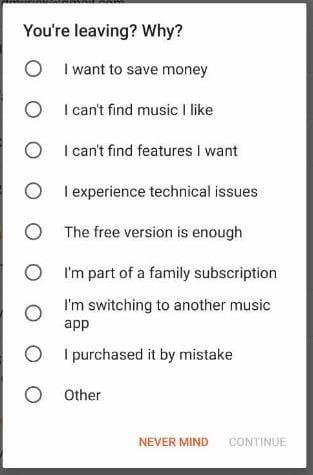
Pēc šo darbību veikšanas noteikti pārbaudiet savu iesūtni, jo Google nosūtīs jums e-pasta ziņojumu par atcelšanu.
Lai atceltu Play mūzikas abonementu, izmantojot tīmekļa lapu, jums ir jāpierakstās savā kontā. Kad esat atvērts, noklikšķiniet uz trīs rindiņu izvēlnes un dodieties uz Iestatījumi .
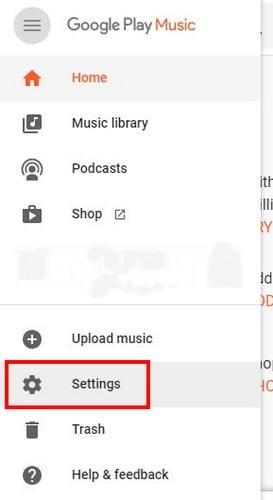
Sadaļā Konts atrodiet opciju Atcelt abonementu un atlasiet to. Tāpat kā mobilajā versijā, jums tiks jautāts, kāpēc jūs pametat. Ja pārdomājāt un vēlaties paturēt abonementu, pieskarieties vienumam Nekad prātā. Lai turpinātu, izvēlieties iemeslu un atlasiet Turpināt.
Ja neesat atradis mūzikas pakalpojumu, kas aizstās pakalpojumu Play mūzika, meklēšanas laikā jūs atradīsit vairākus pakalpojumus, no kuriem izvēlēties. Tas viss būs atkarīgs no tā, vai vēlaties, lai mūzikas pakalpojums tikai klausās mūziku, vai arī vēlaties augšupielādēt mūziku.
Pēc Android tālruņa saknes piekļuves iegūšanas jums ir pilnīga piekļuve sistēmai un varat palaist daudzu veidu lietotnes, kurām nepieciešama saknes piekļuve.
Android tālruņa pogas nav paredzētas tikai skaļuma regulēšanai vai ekrāna aktivizēšanai. Ar dažām vienkāršām izmaiņām tās var kļūt par īsinājumtaustiņiem ātrai fotoattēla uzņemšanai, dziesmu izlaišanai, lietotņu palaišanai vai pat ārkārtas funkciju aktivizēšanai.
Ja atstājāt klēpjdatoru darbā un jums steidzami jānosūta ziņojums priekšniekam, ko jums vajadzētu darīt? Izmantojiet savu viedtālruni. Vēl sarežģītāk — pārvērtiet savu tālruni par datoru, lai vieglāk veiktu vairākus uzdevumus vienlaikus.
Android 16 ir bloķēšanas ekrāna logrīki, lai jūs varētu mainīt bloķēšanas ekrānu pēc savas patikas, padarot bloķēšanas ekrānu daudz noderīgāku.
Android režīms “Attēls attēlā” palīdzēs samazināt video izmēru un skatīties to attēla attēlā režīmā, skatoties video citā saskarnē, lai jūs varētu darīt citas lietas.
Video rediģēšana operētājsistēmā Android kļūs vienkārša, pateicoties labākajām video rediģēšanas lietotnēm un programmatūrai, ko mēs uzskaitām šajā rakstā. Pārliecinieties, ka jums būs skaisti, maģiski un eleganti fotoattēli, ko kopīgot ar draugiem Facebook vai Instagram.
Android Debug Bridge (ADB) ir jaudīgs un daudzpusīgs rīks, kas ļauj veikt daudzas darbības, piemēram, atrast žurnālus, instalēt un atinstalēt lietotnes, pārsūtīt failus, root un flash pielāgotas ROM, kā arī izveidot ierīču dublējumkopijas.
Ar automātisko lietojumprogrammu klikšķināšanu. Jums nebūs daudz jādara, spēlējot spēles, izmantojot lietojumprogrammas vai veicot ierīcē pieejamos uzdevumus.
Lai gan nav brīnumlīdzekļa, nelielas izmaiņas ierīces uzlādes, lietošanas un glabāšanas veidā var būtiski palēnināt akumulatora nodilumu.
Tālrunis, ko daudzi cilvēki šobrīd iecienījuši, ir OnePlus 13, jo papildus izcilai aparatūrai tam ir arī funkcija, kas pastāv jau gadu desmitiem: infrasarkanais sensors (IR Blaster).







